Riešenie problému s prehriatím notebooku
Jeden z najbežnejších problémov moderných (a nie tak) počítačov je prehriatie a všetky problémy spojené s tým. Všetky komponenty procesora PC, pamäte RAM, pevných diskov a iných prvkov na základnej doske trpia vysokými teplotami. V tomto článku sa pozrime na to, ako vyriešiť problém s prehriatím a odpojením prenosného počítača.
obsah
Prehrávač sa prehrieva
Dôvody zvýšenia teplôt v telese notebooku sa v podstate znižujú na zníženie účinnosti chladiaceho systému kvôli rôznym faktorom. Môže to byť ako banálne upchatie vetracích otvorov s prachom a vyschnutím tepelnej pasty alebo tesnenia medzi chladiacimi trubicami a chladenými komponentmi.
Existuje aj ďalší dôvod - dočasné zastavenie prístupu k studenému vzduchu v trupu. Často sa to stáva u tých používateľov, ktorí si s ňou radi užívajú notebook do postele. Ak ste jedným z nich, uistite sa, že ventilačné mreže nie sú zatvorené.
Nasledujúce informácie sú určené pre skúsených používateľov. Ak si nie ste istí svojimi činnosťami a nemáte dostatočné zručnosti, je lepšie požiadať o pomoc servisné stredisko. A áno, nezabudnite na záruku - samo-demontáž prístroja automaticky zbavuje záručný servis.
demontáž
Aby sa predišlo prehriatiu, ktorého chybou je slabý výkon chladiča, je potrebné notebook rozobrať. Bude potrebné demontovať pevný disk a pohon (ak existuje), odpojte klávesnicu, odskrutkujte spojovacie prvky, ktoré spájajú dve časti puzdra, získajte základnú dosku a potom rozoberte chladiaci systém.
Čítajte viac: Ako rozobrať notebook
Všimnite si, že vo vašom prípade nemusíte úplne rozobrať notebook. Faktom je, že v niektorých modeloch pre prístup k chladiacemu systému stačí odstrániť iba horný kryt alebo špeciálnu servisnú dosku zospodu.

Ďalej musíte demontovať chladiaci systém odskrutkovaním niekoľkých skrutiek. Ak sú očíslované, mali by sa vykonať v opačnom poradí (7-6-5 ... 1) a zhromažďovať priame (1-2-3 ... 7).

Po odskrutkovaní skrutiek môžete z krytu vytiahnuť chladiacu trubicu a turbínu. Toto by sa malo robiť veľmi opatrne, pretože tepelná pasta môže vyčistiť a kov pripevniť silne k kryštálu. Nepresná manipulácia môže poškodiť procesor, čím sa stane nepoužiteľným.

čistenie
Najprv treba vyčistiť turbínu chladiaceho systému, chladiča a všetky ostatné časti skrine a základnú dosku z prachu. Urobte to lepšie štetcom, ale môžete použiť aj vysávač.
Čítajte viac: Ako čistiť notebook z prachu

Výmena tepelnej pasty
Pred výmenou termálnej pasty sa musíte zbaviť starých látok. To sa vykonáva pomocou handričky alebo štetca namočeného v alkohole. Majte na pamäti, že textílie je lepšie, aby sa bez vlákien. Kefa je vhodnejšia na použitie, pretože pomáha odstrániť pastu z ťažko dostupných miest, ale potom musíte komponenty netrieť tkaninou.

Z chodidiel chladiaceho systému, priľahlo k prvkom, by sa mala tiež odstrániť pasta.

Po príprave je potrebné aplikovať novú termálnu pastu na kryštály procesora, čipovej sady a ak je to grafická karta. Musíte to urobiť v tenkej vrstve.

Výber tepelného mazacieho tuku závisí od vášho rozpočtu a požadovaných výsledkov. Vzhľadom k tomu, chladič notebooku má pomerne ťažké zaťaženie, a to nie je podávaný tak často, ako by človek by chcel, je lepšie sa pozerať na drahšie a vysoko kvalitné výrobky.
Čítajte viac: Ako si vybrať tepelný mazací tuk
Posledným krokom je montáž chladiča a montáž notebooku v opačnom poradí.

Chladiaci stojan
Ak ste vyčistili notebook z prachu, vymeňte tepelné mazivo na chladiacom systéme, ale stále sa prehrieva, musíte premýšľať o dodatočnom chladení. Pomôžte s touto úlohou zvládnuť špeciálne stánky vybavené chladičom. Nútia nútený studený vzduch a prinášajú ho do vetracích otvorov na tele.

Nepoužívajte odmietanie prijímať takéto rozhodnutia. Niektoré modely môžu znížiť výkon o 5 - 8 stupňov, čo je dostatočné na to, aby procesor, grafická karta a čipset nedosiahli kritickú teplotu.
Pred použitím stojana:
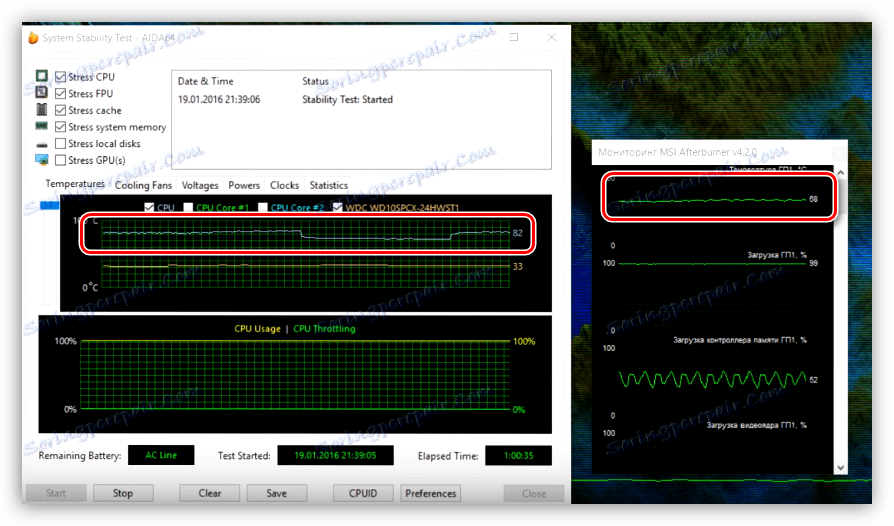
after:
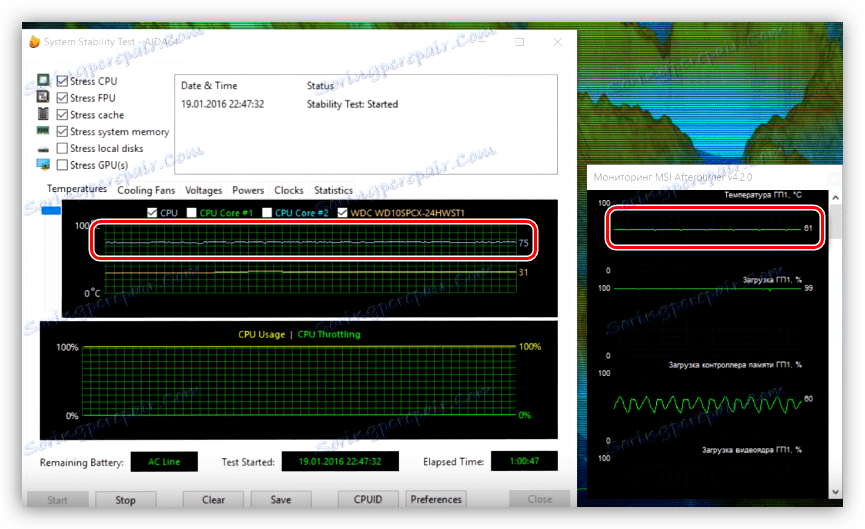
záver
Zbavenie notebooku pred prehriatím nie je ľahká úloha. Nezabudnite, že príslušenstvo nemá kovové kryty a môže sa poškodiť, preto pracujte čo najšetrnejšie. S presnosťou by ste mali manipulovať aj s plastovými časťami, pretože nie sú predmetom opravy. Hlavný tip: snažte sa vykonávať údržbu chladiaceho systému častejšie a váš notebook bude trvať veľmi dlho.